Operation Manual
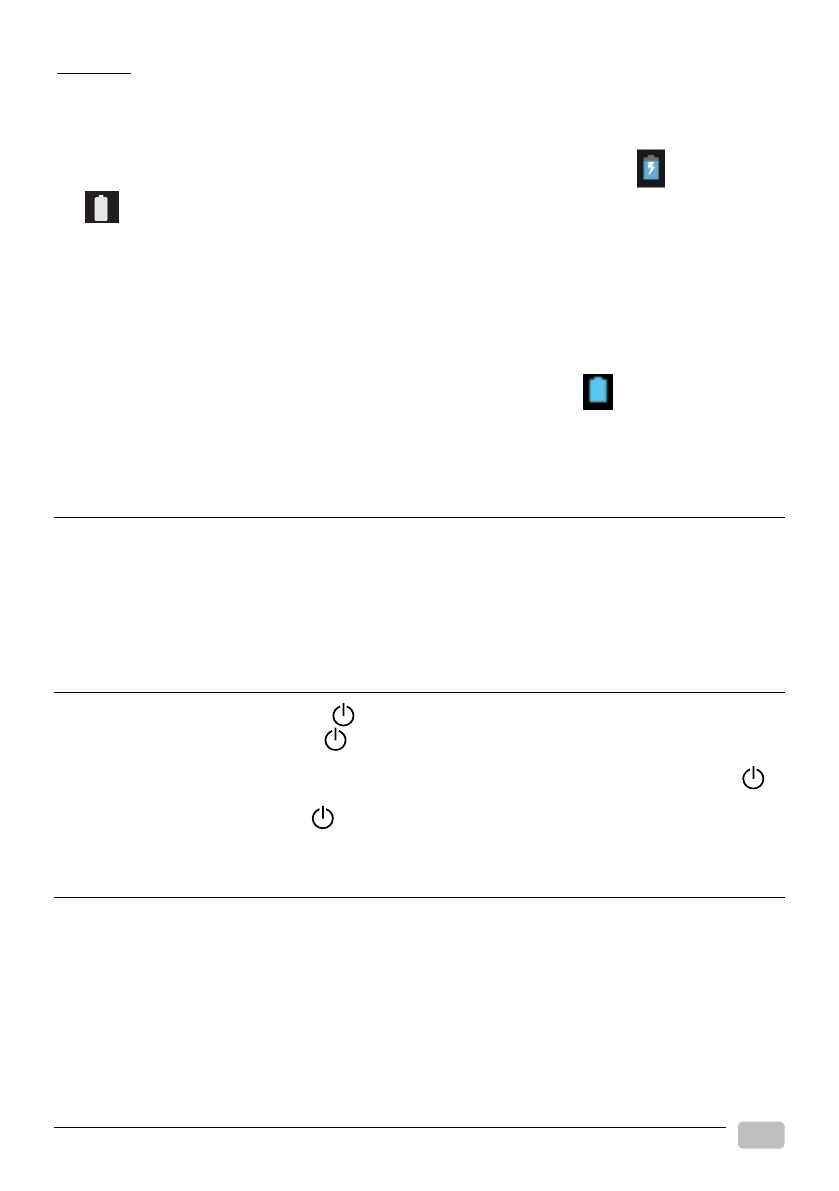
DE/1409.01 TPC-PA10.1M | DE
4
Hinweise:
● Der integrierte Akku kann nicht vom Benutzer ausgetauscht werden. Bitte wenden Sie sich an den
Serviceanbieter, wenn der Akku ausgetauscht werden soll.
● Sie können den Akku per Netzteil.
● Wenn die Akkukapazität weniger als 15 % beträgt, gibt das Gerät einen Alarmton aus und zeigt
eine Meldung über den geringen Akkustand an. Zudem wird das Akkusymbol leer dargestellt:
. Sobald der Akku vollständig erschöpft ist, schaltet sich das Gerät automatisch aus. Bitte
laden Sie das Gerät auf.
● Wenn der Akku vollständig erschöpft ist, kann das Gerät nicht mehr eingeschaltet werden; bitte
schließen Sie das Netzteil an und laden Sie das Gerät vor dem Einschalten einige Zeit auf.
● Sie können das Gerät während des Ladevorgangs verwenden, dadurch verlängert sich jedoch die
Ladezeit.
● Während des Ladevorgangs reagiert der Touchscreen möglicherweise nicht richtig, da die
Akkuspannung instabil ist. Bitte trennen Sie das Gerät in diesem Fall vom Netzteil.
● Es ist normal, dass die Temperatur des Gerätes während des Ladevorgangs ansteigt.
● Bitte trennen Sie das Netzteil, sobald der Akku vollständig geladen ist (das Akkusymbol wird
durchgängig angezeigt, die LED erlischt).
● Der Ladevorgang dauert etwa 5 Stunden, wenn das Gerät ausgeschaltet ist.
OTG- und USB-Kabel
Im Lieferumfang sind zwei Kabel enthalten, ein OTG- und ein USB-Kabel. Nutzen Sie diese Kabel wie
folgt.
1. USB-Kabel: Zum Anschließen zwischen PC und Netzteil.
2. OTG-Kabel: Zum Anschließen an ein externes USB-Gerät, z. B. Computermaus, USB-Datenträger
etc.
Gerät ein-/abschalten
1. Bitte halten Sie die Ein-/Austaste [ ] gedrückt, bis sich das Gerät einschaltet.
2. Halten Sie die die Ein-/Austaste [ ] zum Abschalten des Gerätes mindestens 2 Sekunden
gedrückt.
3. Bei eingeschaltetem Gerät aktivieren Sie die Bildschirmsperre, indem Sie die Ein-/Austaste [ ]
kurz drücken.
Drücken Sie die Ein-/Austaste [ ] zum Aufheben der Bildschirmsperre noch einmal kurz.
So verwenden Sie den Touchscreen
Bedienen Sie den Touchscreen mit Hilfe der nachstehenden Methoden.
1. Tippen: Tippen Sie zum Auswählen oder Starten einer Funktion, Option oder Applikation einmal.
2. Tippen und Halten: Halten Sie den Finger mindestens zwei Sekunden auf ein Element gedrückt.
3. Tippen, Ziehen und Ablegen: Tippen Sie auf ein Element, ziehen Sie es an die gewünschte
Position und legen Sie es dort ab.
4. Doppeltippen: Tippen Sie schnell zweimal hintereinander auf ein Element.
5. Wischen: Wischen Sie zum Blättern durch Listen und über den Bildschirm nach oben, unten, links
oder rechts.










